我相信每款软件都有自己的
灵魂一款软件 ,从每个细节,都可以看出设计者的想法和技巧,也许想法还不够细腻,也许技巧还不够优雅,但是只要用心,就一定有人赞赏和喜爱。就好比每个真诚付出的人都值得被珍惜一样,每款优秀的软件都值得被褒扬,背后的作者值得被鼓励,正是这群心思细腻,想法独特的设计者/程序猿,我们现在的生活才会如此美妙,如此便捷,甚至优雅
对于软件的评判,每个人都有自己的标准。个人认为,别处心裁的设计理念,简洁高效的使用体验,再辅以精致优雅的外观,满足这三点,就称得上是一款优秀的软件。看似简单的标准,从自己的使用感受来说,满足的软件却寥寥无几。 而 Typora 恰恰就是其中的一员,现在我有幸把她介绍给大家,希望感兴趣的同学好好使用。
阅读建议:具有一定
markdown基础,热爱文字更佳,码农或者文字工作者必备神器?
一、Typora 特点及下载
- 和传统的
markdown笔记软件相比,Typora别处心裁的使用实时渲染的模式,将markdown格式的文本实时处理后展示给大家,而不是采用左边编辑区,右边渲染区这种割裂使用体验的设计。这一点上,我给满分
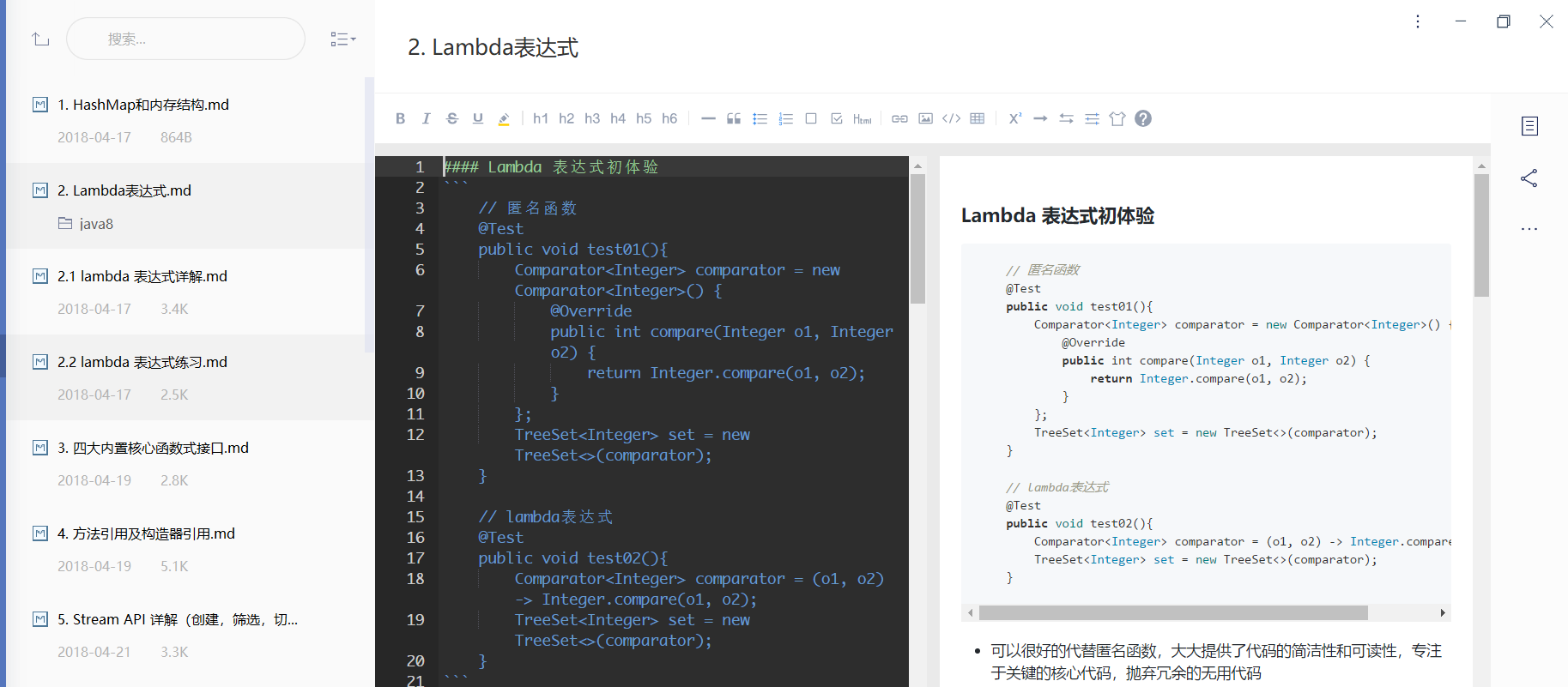
和上面对比,你会更喜欢下面这种?
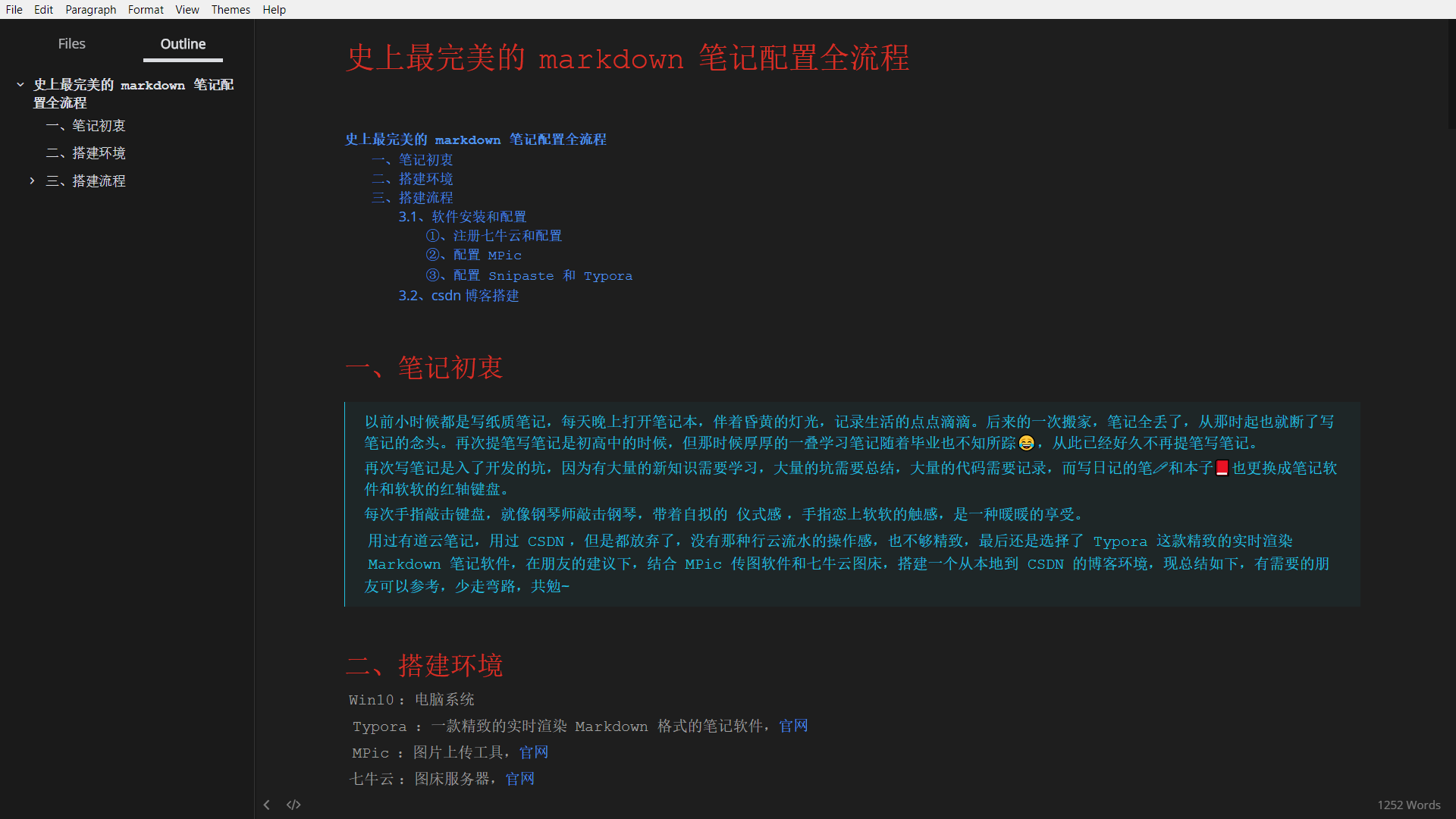
- 除了实时渲染的特点(What You See Is What You Mean),
Typora对markdown的完美支持,丰富的主题,高效的快捷键操作,无一不令人爱不释手。别急,接下来我会一一为你揭晓 - 官网下载 并傻瓜式安装即可
二、Typora 使用
2.1、Typora 的 markdown 语法
1、标题
使用简单的 ctrl+数字键 就可以快速完成各种级别的标题
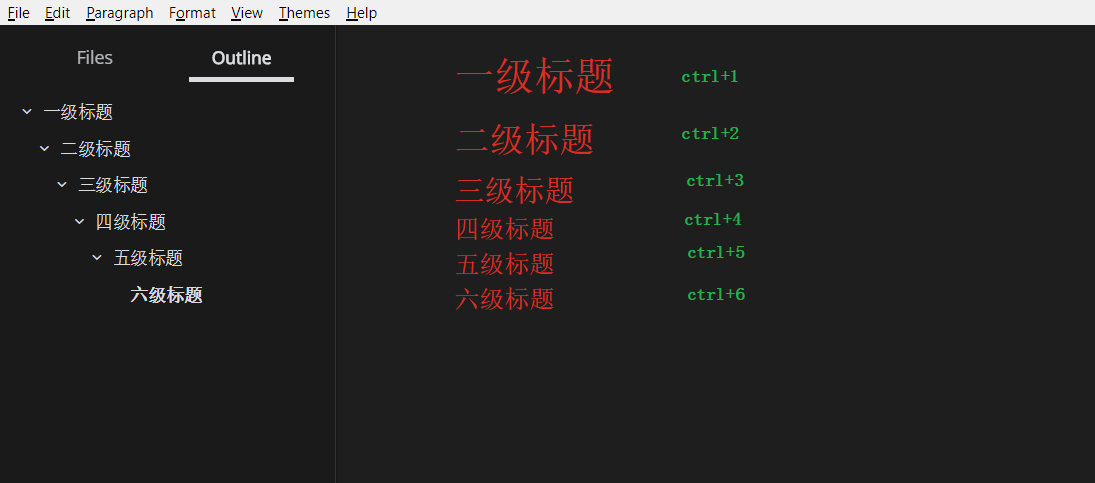
2、下划线
ctrl + u
3、删除线
alt + shift + 5
4、字体加粗
ctrl + b
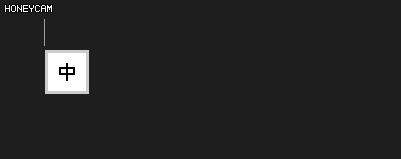
5、字体倾斜
ctrl + i
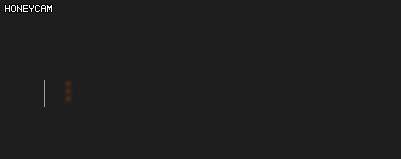
6、无序列表
- + space + enter
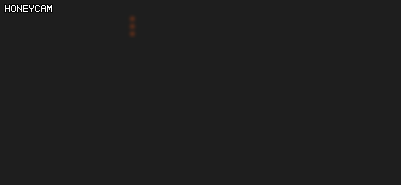
嵌套无序列表
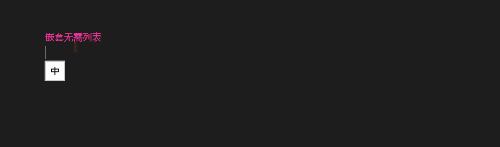
7、有序列表
数字键 + space + enter
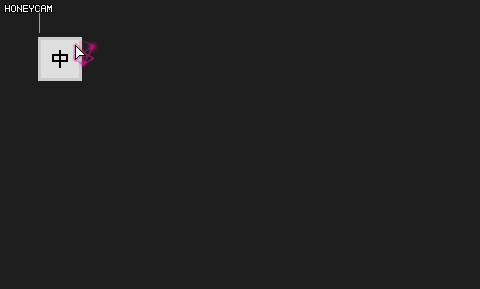
嵌套有序列表
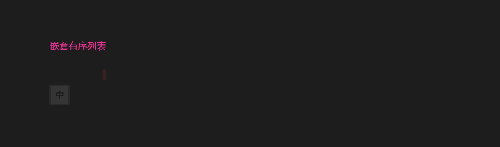
8、引用
> + space + enter 或者 ctrl + shift + q
9、插入链接
ctrl + k
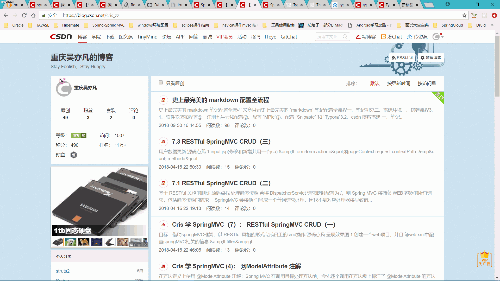
10、插入图片
本地直接拖拉图片到 md 文件 或者配合 MPic完成图片上传图床并复制链接到 md 文件(推荐)或者 ctrl + shift + i
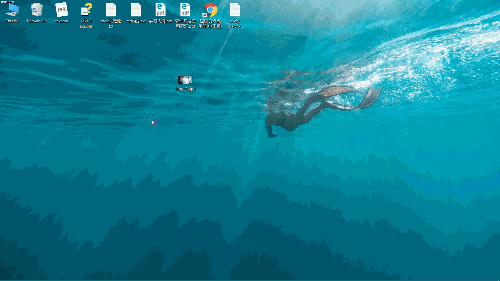
第二种方式(推荐)
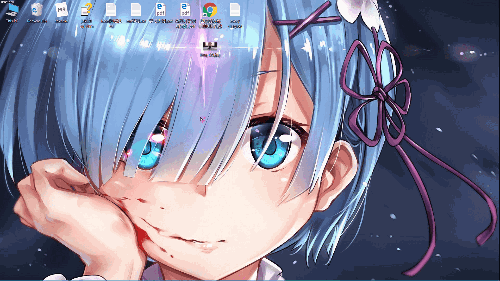
11、代码块
ctrl + shift + f,支持 java,python,groovy 等 绝大多数编程语言
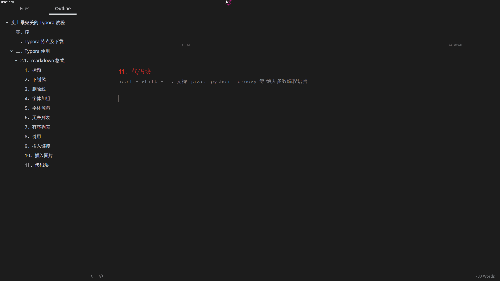
12、文章跳转
ctrl + home 跳转至文章开头,ctrl + end 跳转至文章末尾,这个就不再演示了
13、选中英文单词/中文
ctrl + d 或者 ctrl + shift + left/right 左右进行文本选中
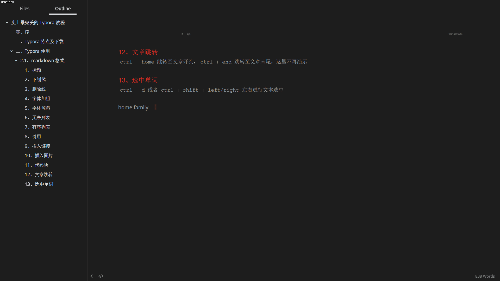
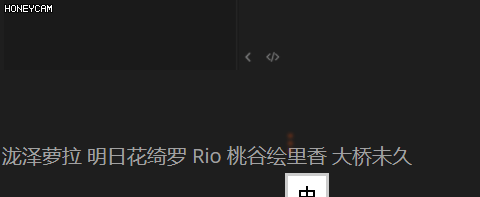
14、英文错误提示并自动修改
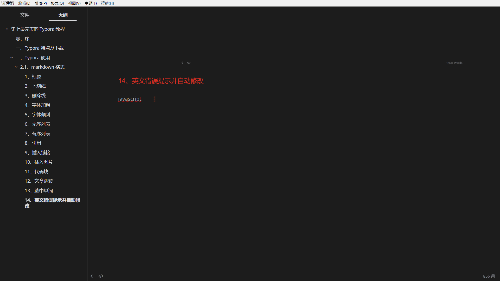
15、按行选中
ctrl + l
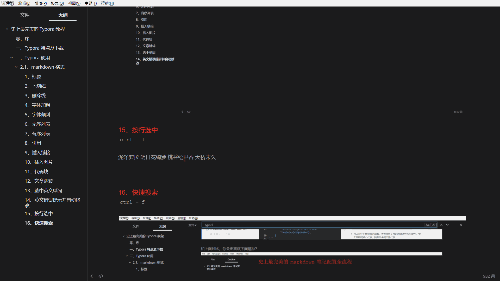
16、快速搜索
ctrl + f
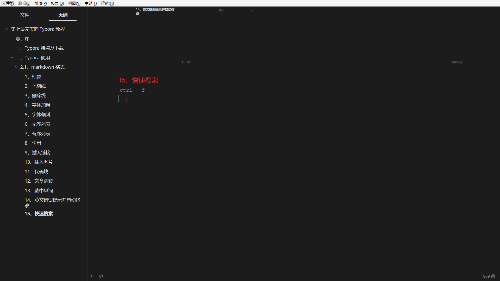
支持区分英文大小写和整个单词搜索,也支持中文搜索
17、替换
ctrl + h
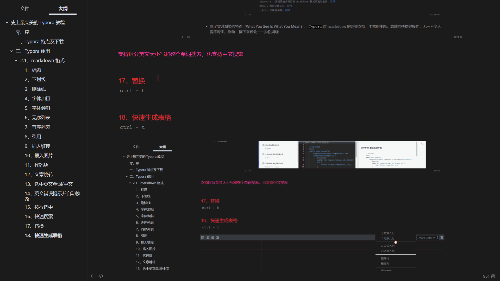
18、快速生成表格
ctrl + t
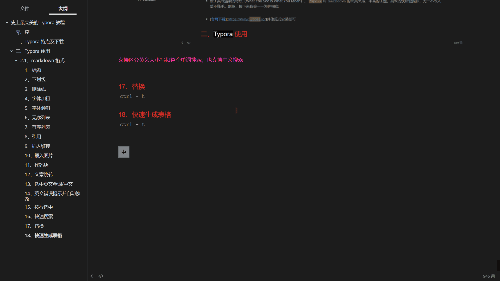
19、快速打开笔记
ctrl + p
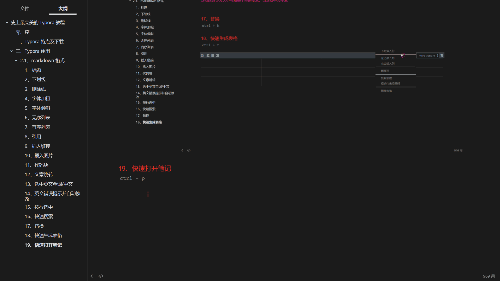
20、toc 快速生成目录
[toc] + enter
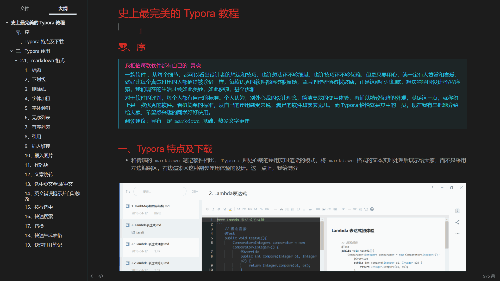
21、着重关键字
ctrl + shift + 反引号键(tab 键上面那个键)
因为主题原因这里看不出来,换个主题就很明显了
22、表情符号
英文状态下的引号,输入字母自动显示表情符号
还有一种方式,使用输入法的快捷键,这里我使用的是微软输入法 ctrl + shift + b
23、新建文件
ctrl + n,这个就不再演示了
24、显示和隐藏侧边栏
ctrl + shift + l
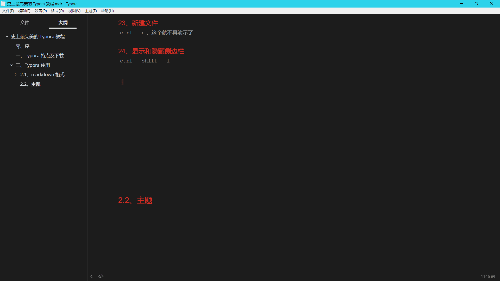
25、全屏切换
f11 这个就不再演示了
26、分割线
--- + enter,这个也不再演示
27、高亮显示
==文字==,这个也不再演示
28、自动保存
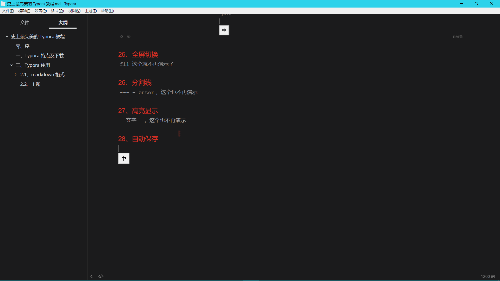
29、段落快捷键
ctrl + 0
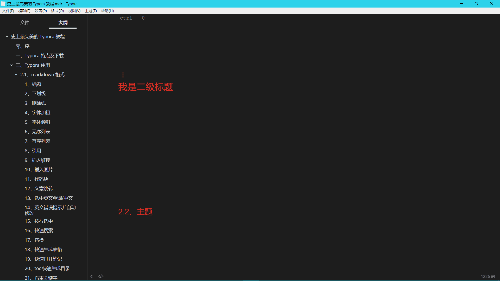
30、定义脚注
文字[^脚注]
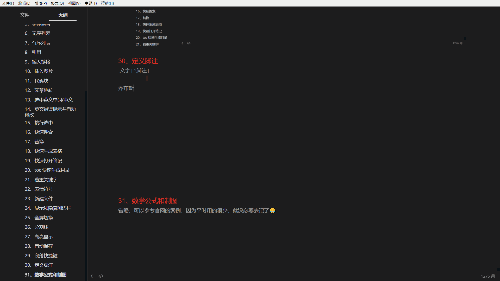
31、数学公式和制图
省略,可以参考官网的案例,因为平时用的很少,就没必要去记了?
2.2、md 文件导出
虽然写笔记使用的是 md 的格式,但是通常查阅文件都是 pdf 格式。Typora 同样提供了对 pdf 文件格式的导出支持
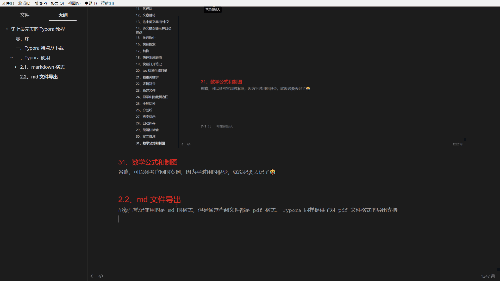
如果笔记插入有 gif 文件,建议导出为 html 格式 ,否则建议 pdf
2.3、主题
相信喜欢
Typora的同学都特别喜欢它的主题,有淡雅,有酷炫。而精致的外观永远是颜值狗的第一选择,现在就带大家看看Typora的优秀主题以及如何导入自己口水的主题
- 首先来到官网,可以看到有非常多的主题可以选择,加上默认自带的四种主题,共计十多个主题任你选择
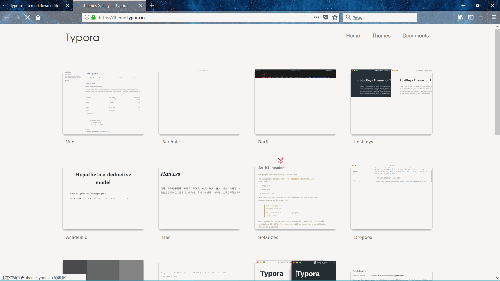
- 选择自己喜欢的主题,下载下来,通常是个压缩包,解压后放入
Typora的主题文件夹并按照如下格式,重启Typora就可以使用了
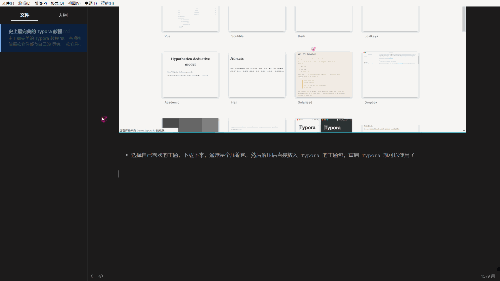
- 看看笔者的主题
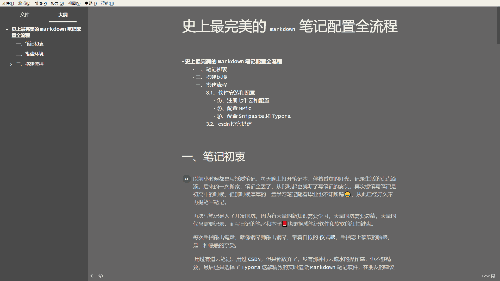
羡慕不~?
2.4、bug
世界上没有完美的软件,Typora 也不例外。而作为程序猿,自然对 bug 是零容忍。在使用 Typora 的过程中,自然也是发现了一些 bug,总结如下,虽无伤大雅,但是还是希望作者大大有时间修复一下。
- 窗口切换的
bug - 导出
pdf有时候会失败,以及只能以默认的浅色主题导出(让一个喜爱黑暗风格的笔者情何以堪 0^0) - 字数太多就会非常卡顿,估计是实时渲染的原因,大概是一万字以上就开始卡顿,严重的甚至卡成幻灯片,
Mac和Windows平台都有这个问题
三、总结
Typora作为一款小众的笔记软件,让笔者深深的感受到了作者的用心和创意。为了好好熟悉这款软件,笔者也是花了不少功夫来做对应的教程,后面有时间我还会推出对应的视频来帮助大家更快,更好的上手这款良心软件。很少对一款软件这么口水,况且还免费提供
Mac,Windows,Linux三个版本,相当良心!即使后面收费也是买买买的节奏!?一款好的软件就应该这样,让人赏心悦目,爱不释手。就像是一个好的人,越相处越自在,舒服。
Tags: Typora